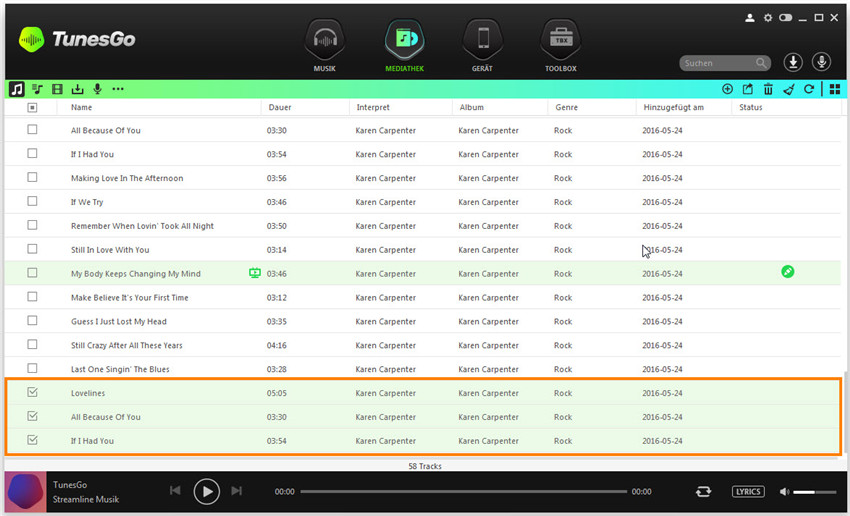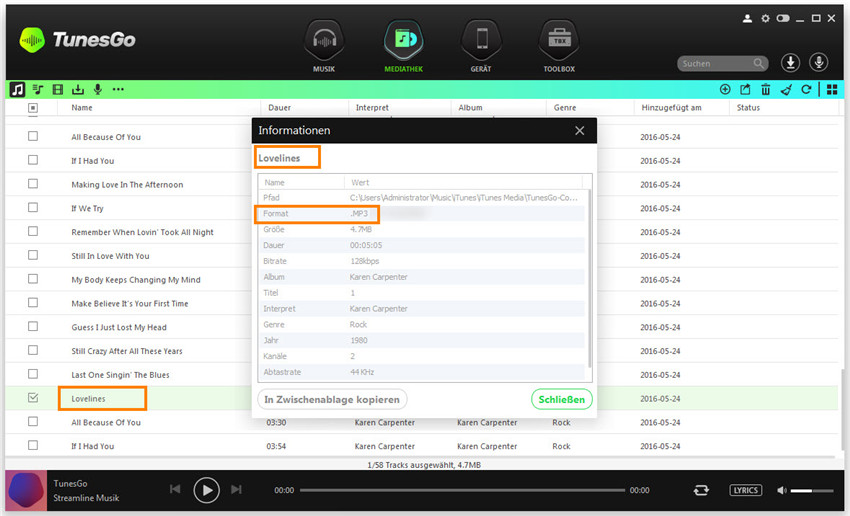Musik in iOS/Android unterstützte Formate konvertieren
TunesGo kann automatisch Audio/Video in iOS/Android-unterstützte Formate konvertieren, während Sie Dateien vom PC zum iGerät oder Android-Gerät übertragen. Wir nehmen als Beispiel ein iPad, angenommen, wir haben TunesGo mit dem verbundenen iPad gestartet.
Schritt 1: “Datei hinzufügen” anklicken
Klicken Sie auf "GERÄT" auf der Startseite und gehen Sie stanadardmaäßig auf das Musikfenster. Klicken Sie auf das "Hinzufügen"-Symbol in der oberen rechten Ecke und wählen Sie “Datei hinzufügen” aus der Dropdownliste.
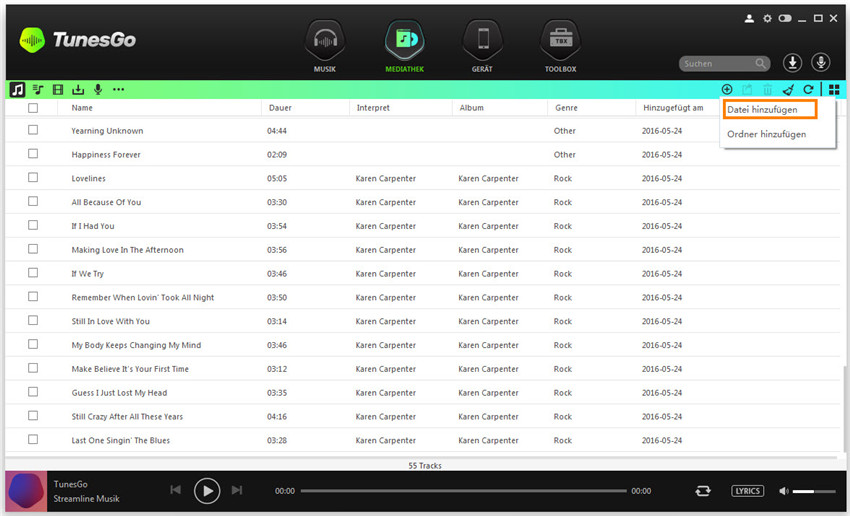
Schritt 2: “Dateien zum iPad” auswählen
Wählen Sie die Dateien, die nicht mit iOS auf Ihrem PC/Mac kompatibel aus und klicken dann auf "Öffnen", um sie in Ihr iPad-Gerät einzugeben.
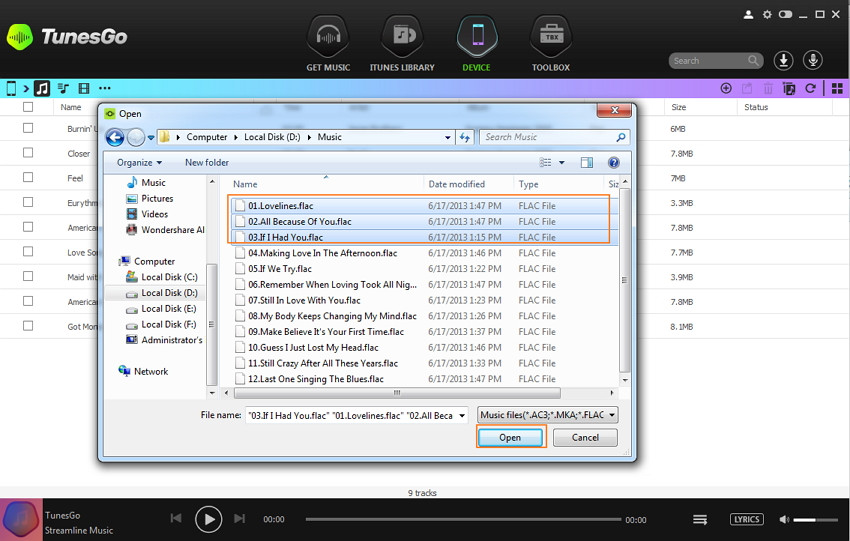
Schritt 3: Dann Dateien konvertieren und übertragen
Ein Pop-up erscheint, in dem Sie den Knopf “Konvertierten und übertragen” anklicken
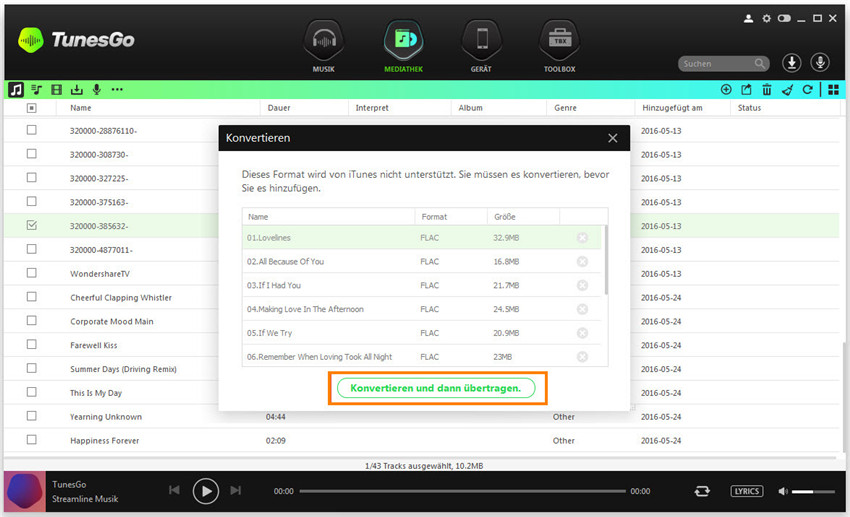
Schritt 4: Dateien konvertieren und übertragen erfolgreich
Die Dateien werden aus dem Flac-Format automatisch in das MP3-Format konvertiert und vom PC/Mac mit dem Gerät synchronisiert.